Κάντε τη γραμμή εργασιών εντελώς διαφανή με θαμπάδα στα Windows 10
Από προεπιλογή, τα Windows 10 διαθέτουν μια αδιαφανή γραμμή εργασιών. Ο χρήστης μπορεί να ενεργοποιήσει τη διαφάνεια για τη γραμμή εργασιών και ακόμη και να αυξήσει το επίπεδο διαφάνειας με ένα tweak στο μητρώο. Πολλοί χρήστες θα ήθελαν να κάνουν τη γραμμή εργασιών εντελώς διαφανή και να διατηρήσουν το εφέ θολώματος. Σε αυτό το άρθρο, θα δούμε πώς μπορεί να γίνει.
Διαφήμιση
Όπως ίσως γνωρίζετε ήδη, υπάρχει μια επιλογή στις Ρυθμίσεις που επιτρέπει τη διαφάνεια για τη γραμμή εργασιών, το μενού Έναρξη και το Κέντρο ενεργειών. Καλύπτεται αναλυτικά εδώ:
Πώς να κάνετε τη γραμμή εργασιών διαφανή στα Windows 10
Επίσης, μπορείτε αυξήστε το επίπεδο διαφάνειας της γραμμής εργασιών. Ωστόσο, δεν μπορείτε να κάνετε τη γραμμή εργασιών εντελώς διαφανή και να χρησιμοποιήσετε το θάμπωμα σε αυτήν τη λειτουργία για να μοιάζει με τη γραμμή εργασιών των Windows 7 με ενεργοποιημένο το Aero Glass. Ευτυχώς, υπάρχει ένα εργαλείο τρίτου κατασκευαστή που θα επιτρέψει την αλλαγή της εμφάνισης της γραμμής εργασιών σε αυτό που χρειαζόμαστε. Εδώ είναι τα απλά βήματα που πρέπει να εκτελέσετε.
Κάντε τη γραμμή εργασιών εντελώς διαφανή με θαμπάδα στα Windows 10
- Πρώτα, κατεβάστε Ημιδιαφανές TB από τη σελίδα του στο GitHub. Επιλέξτε την πιο πρόσφατη έκδοση.
- Κάντε διπλό κλικ στο αρχείο zip που κατεβάσατε και εξαγάγετε όλα τα αρχεία σε οποιονδήποτε φάκελο θέλετε. Αυτός ο φάκελος θα αποθηκεύσει την εφαρμογή.
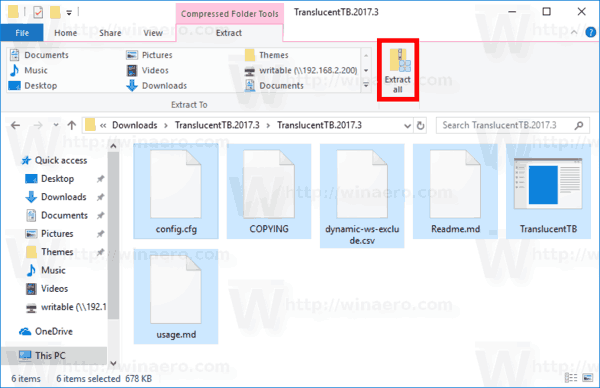
- Κάντε διπλό κλικ στο TranslucentTB.exe και εκτελέστε το.
- Κάντε δεξί κλικ στο εικονίδιο του δίσκου του TranslucentTB.exe για να προσαρμόσετε τις επιλογές του σύμφωνα με τις προτιμήσεις σας.
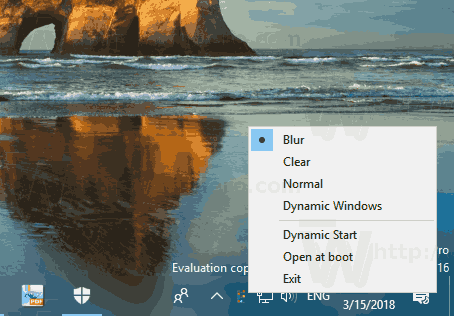
Τελείωσες.
Η προεπιλεγμένη εμφάνιση θα είναι η εξής:
 Από προεπιλογή, το εφέ θολώματος εφαρμόζεται στη γραμμή εργασιών. Δείτε το στιγμιότυπο οθόνης.
Από προεπιλογή, το εφέ θολώματος εφαρμόζεται στη γραμμή εργασιών. Δείτε το στιγμιότυπο οθόνης.
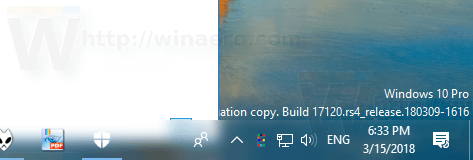
Μπορείτε να το απενεργοποιήσετε χρησιμοποιώντας το μενού δεξί κλικ του TranslucentTB. Επιλέξτε την επιλογή "διαγραφή" για να Κάντε τη γραμμή εργασιών εντελώς διαφανή στα Windows 10. Θα έχετε την ακόλουθη εμφάνιση:
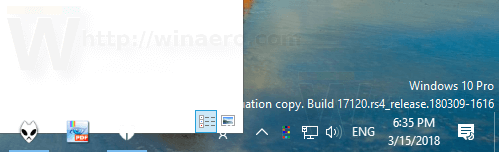
Τέλος, μια ενδιαφέρουσα επιλογή είναι τα «Dynamic Windows». Συνδυάζει τις δύο επιλογές που αναφέρθηκαν παραπάνω. Όταν δεν ανοίγουν μεγιστοποιημένα παράθυρα στην επιφάνεια εργασίας, η γραμμή εργασιών εμφανίζεται εντελώς διαφανής. Όταν μεγιστοποιείτε ένα παράθυρο, η γραμμή εργασιών μοιάζει με παγωμένο γυαλί.
Η εφαρμογή είναι ανοιχτού κώδικα και δωρεάν. Υποστηρίζει μια σειρά από επιλογές γραμμής εντολών που εκτίθενται εδώ: επιλογές γραμμής εντολών. Οι επιλογές επεκτείνουν σημαντικά τη λειτουργικότητα της εφαρμογής. Για παράδειγμα, μπορείτε να χρωματίσετε τη γραμμή εργασιών με ένα προσαρμοσμένο χρώμα. Μια ειδική επιλογή, "--tint COLOR", καθορίζει το χρώμα που εφαρμόζεται στη γραμμή εργασιών. Το COLOR είναι αριθμός 32 bit σε δεκαεξαδική μορφή, δείτε την παρακάτω εξήγηση. Η παράμετρος χρώματος ερμηνεύεται ως ένας αριθμός μήκους τριών ή τεσσάρων byte σε δεκαεξαδική μορφή που περιγράφει τα τέσσερα κανάλια χρώματος 0xAARRGGBB ([άλφα,] κόκκινο, πράσινο και μπλε). Αυτά μοιάζουν με αυτό: 0x80fe10a4 (το '0x' είναι προαιρετικό). Συχνά βρίσκετε χρώματα σε αυτήν τη μορφή στο πλαίσιο του HTML και του σχεδιασμού ιστού και υπάρχουν πολλά διαδικτυακά εργαλεία για μετατροπή από γνωστά ονόματα σε αυτήν τη μορφή.
Μερικά παραδείγματα:
Ξεκινήστε με Windows, ξεκινήστε διαφανές:TranslucentTB.exe --startup --transparent --save-all
Εκτελέστε τη δυναμική λειτουργία Windows, με το παρεχόμενο χρώμαTranslucentTB.exe --tint 80fe10a4 --dynamic-ws tint
Θα είναι κανονικό όταν η εκκίνηση είναι ανοιχτή, διαφανής διαφορετικά.TranslucentTB.exe --dynamic-start
Συμβουλή: Εάν είστε χρήστης του Classic Shell, μπορείτε να πετύχετε σχεδόν το ίδιο χρησιμοποιώντας την εφαρμογή. Έχω καλύψει την επιλογή Classic Shell πριν από λίγο καιρό στο άρθρο Αποκτήστε μια εντελώς διαφανή γραμμή εργασιών στα Windows 10.
